gimp保存jpg格式图片的方法
2023-04-05 08:50:12作者:极光下载站
gimp软件是一款功能丰富的图片制作软件,这款软件中提供了很多制作图片的功能,你可以将自己本地中保存的图片导入到该软件中进行设计,不管是裁减图片还是将图片的大小进行调整,或者是将图片进行某些颜色的渲染等都是可以的,这款软件在功能操作方面不会显得很复杂,相对于其他的一些图片编辑软件来说,该软件操作起来比较简单,比如当你想要将编辑好的图片保存为jpg的格式导出,那么我们直接在导出的窗口中将后缀名更改成为jpg就好了,并且你还可以调整导出图片的质量,下方是关于如何使用gimp将图片导出为jpg的具体操作方法,如果你需要的情况下可以看看方法教程,希望可以对大家有所帮助。

方法步骤
1.当我们通过gimp将自己需要的图片制作完成之后,想要将图片导出为jpg,那么我们将鼠标定位为【文件】选项的位置进行点击,然后在下拉选项中选择【导出为】选项。
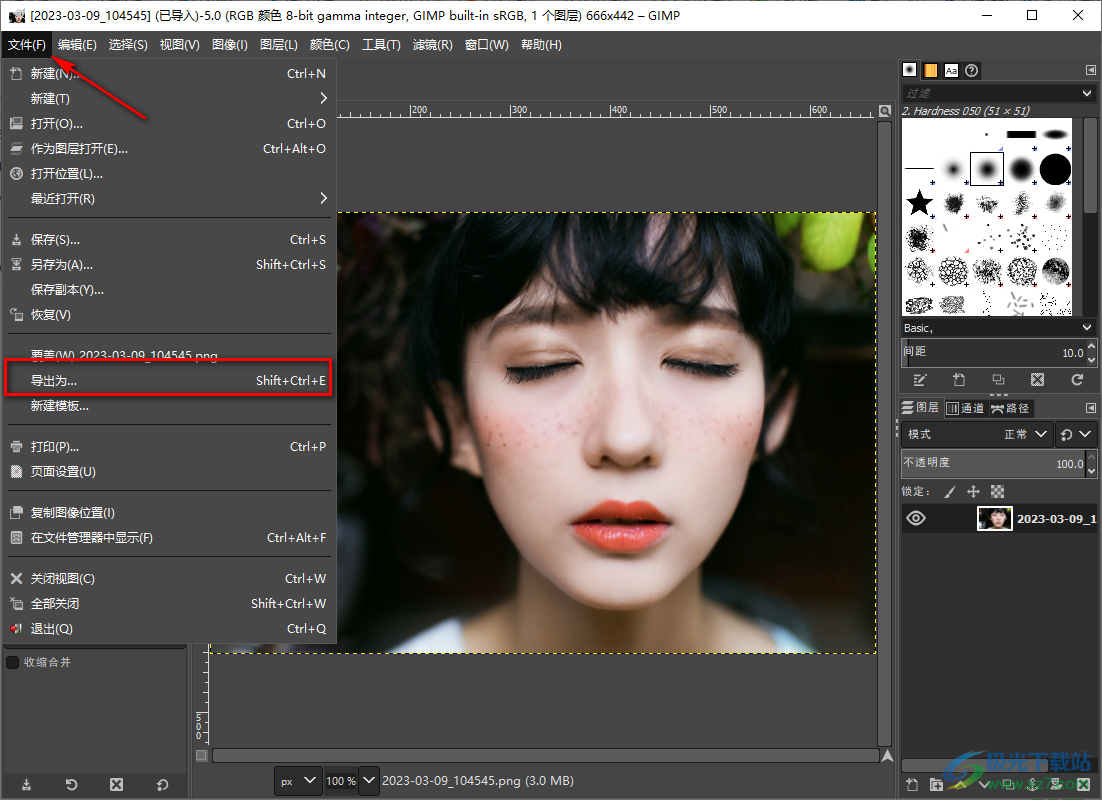
2.接着我们可以看到在导出的页面中,名称后面的框中是我们图片的名字以及后缀名,这里的后缀名为【png】。
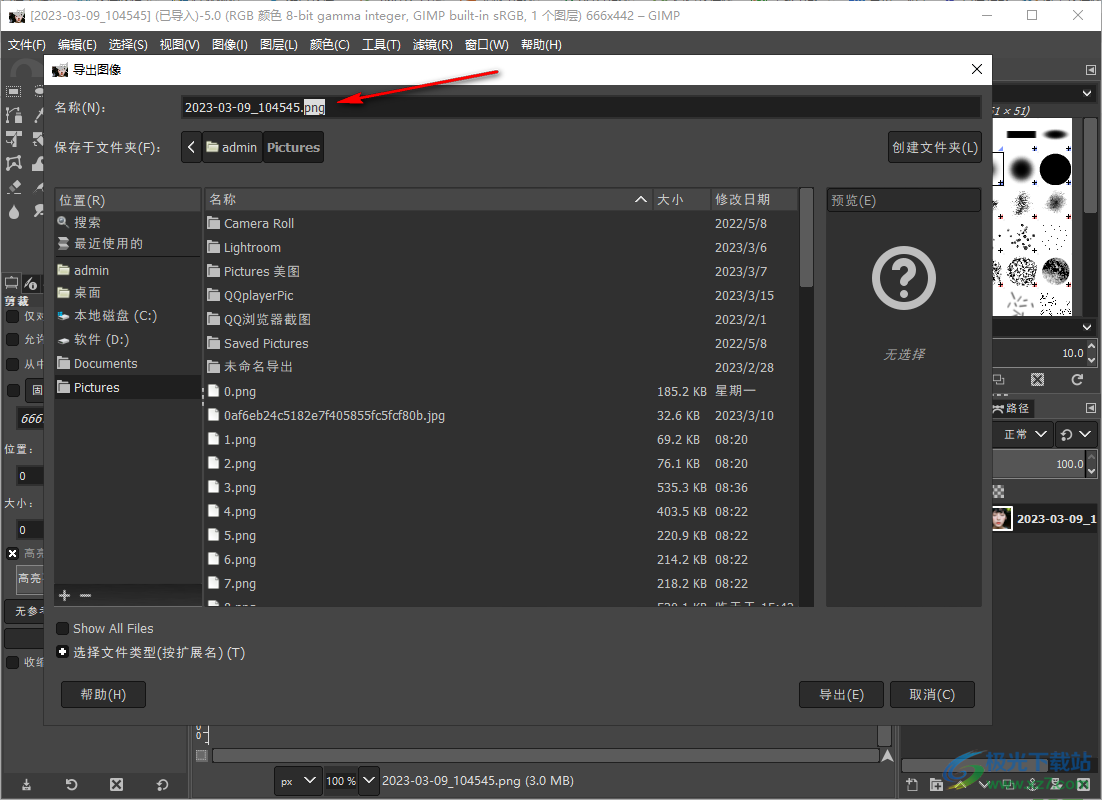
3.如果想要保存为jpg的话,那么直接将png更改成为jpg就好了,如图所示。
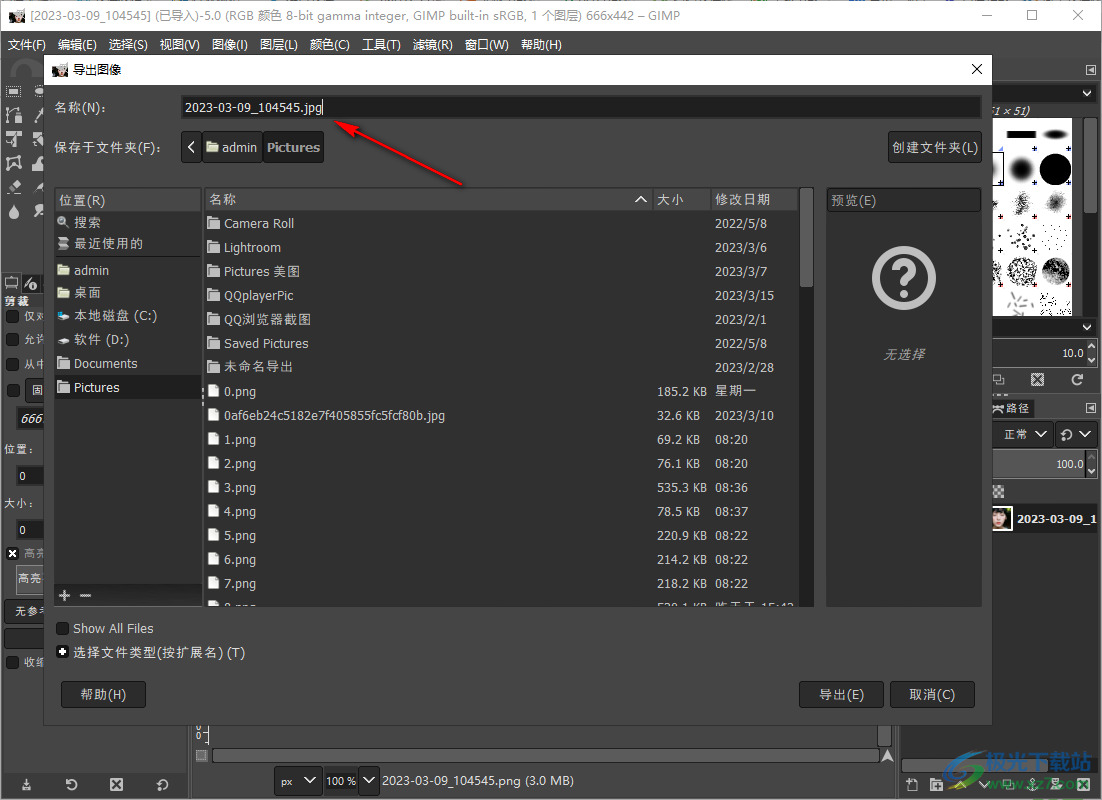
4.然后点击下方红色框选出来的选项按钮,你可以根据自己的需要来选择图片的存放位置。
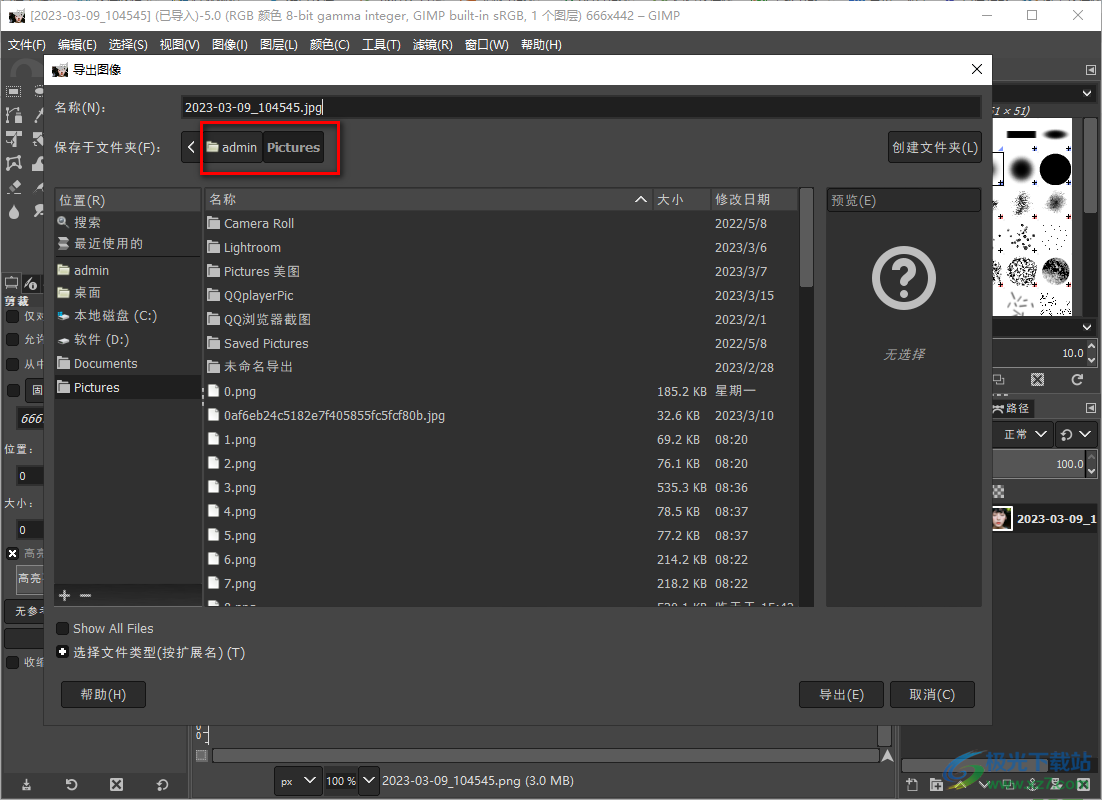
5.接着就可以点击右下角的【导出】按钮,进行导出操作。
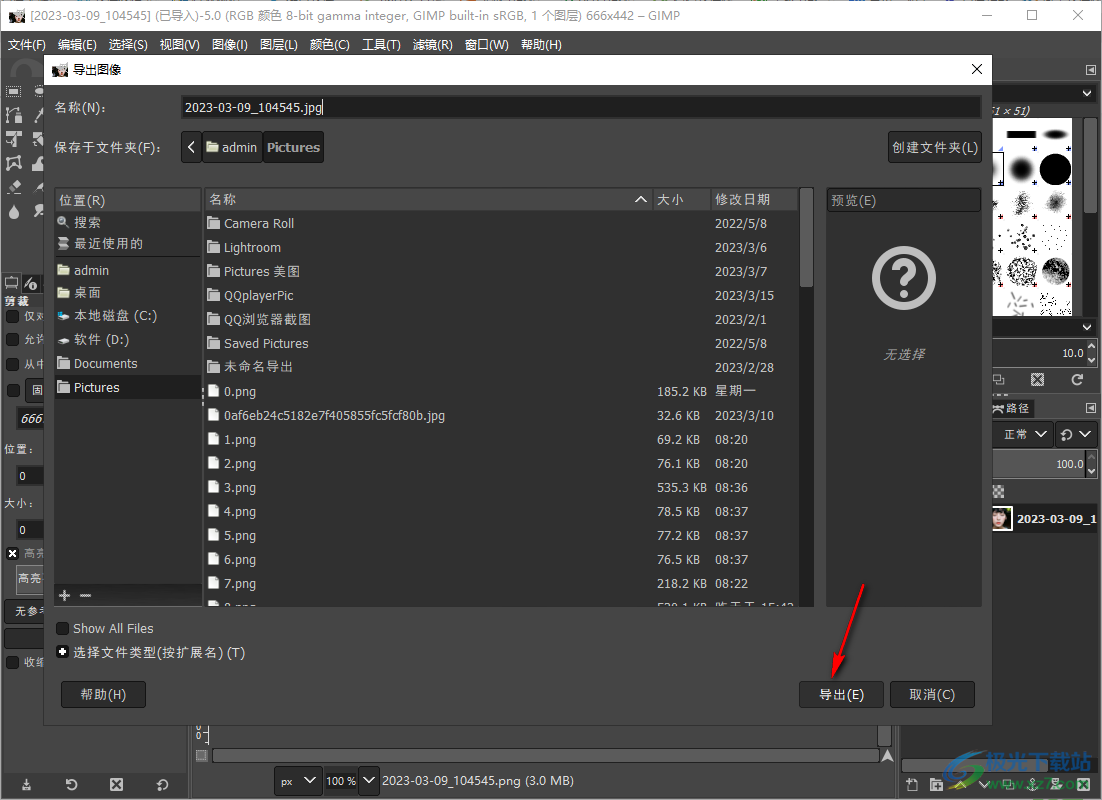
6.当你点击导出按钮之后,会在页面上弹出一个图像导出的窗口,这里你可以拉动【质量】的滑动按钮来调整导出的图片质量,之后单击【导出】按钮即可。

7.导出成功之后,你可以进入到该图片的保存位置进行查看导出的图片是否是jpg,如图所示。
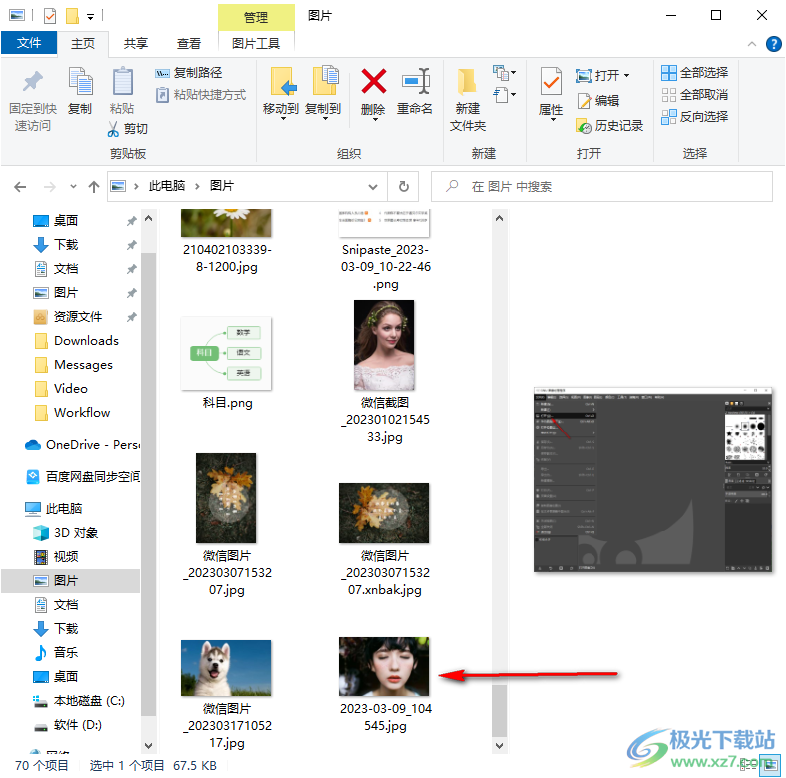
以上就是关于如何使用gimp将图片导出为jpg的具体操作方法,我们在该软件中可以进行图片的任意操作,将图片制作成为自己需要的一个效果,当你想要将图片导出为jpg的时候,那么直接通过上述方法来操作就好了,方法非常的简单,且很容易就能操作成功,感兴趣的话可以操作试试。
